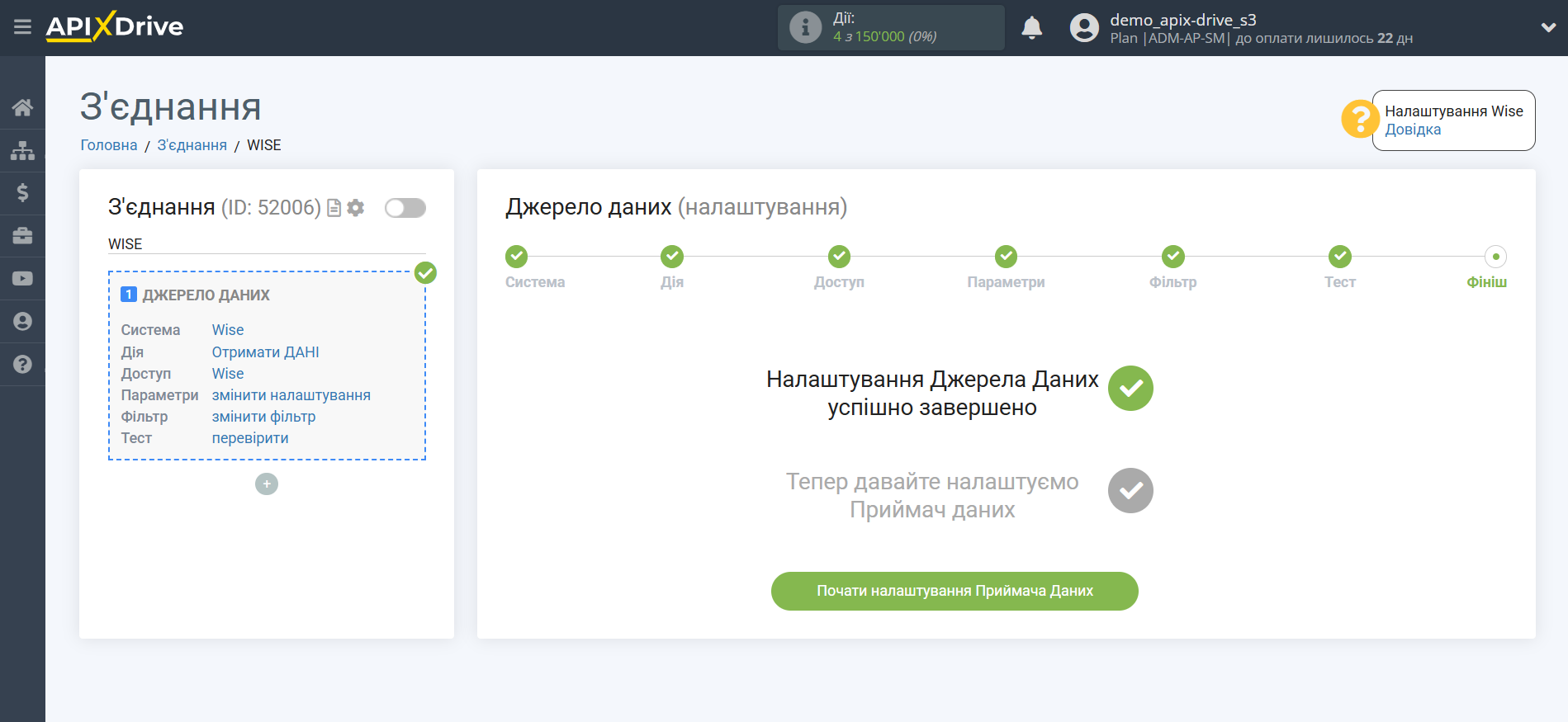Налаштування Wise
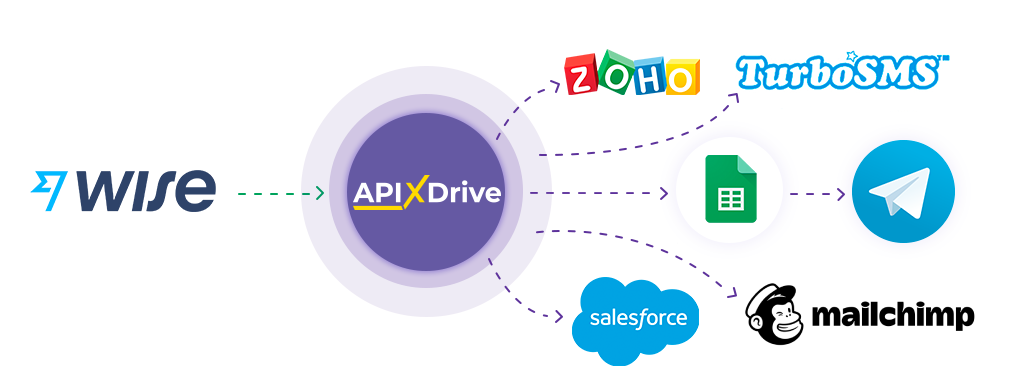
Інтеграція дозволить вам завантажувати дані нових транзакцій з Wise, передаючи ці дані в інші системи. Наприклад, дані транзакцій можна використовувати для ведення обліку в Google Sheets або для надсилання повідомлень собі або вашій команді в Телеграм. Так ви зможете автоматизувати процес взаємодії з клієнтами у зв'язці з сервісами, які використовуєте та зберігати всю інформацію в одному, зручному для вас місці.
Давайте пройдемо весь етап налаштування Wise разом!
Навігація:
1. Які дані можна отримати з Wise?
2. Як підключити акаунт Wise до ApiX-Drive?
3. Налаштування отримання даних.
4. Приклад даних по балансу.
Щоб розпочати налаштування нового з'єднання, натисніть "Створити з'єднання".
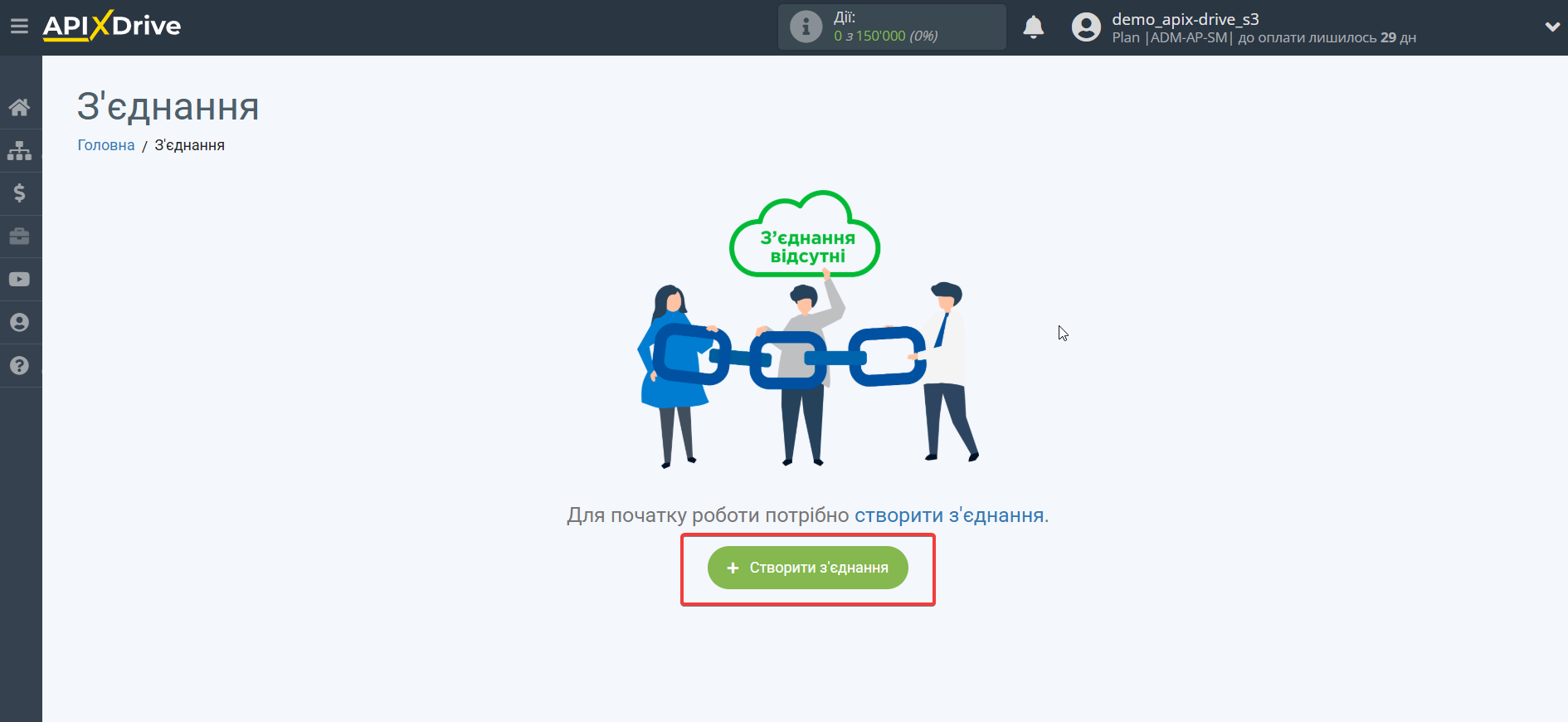
Виберіть систему як джерело даних. В даному випадку необхідно вказати Wise.
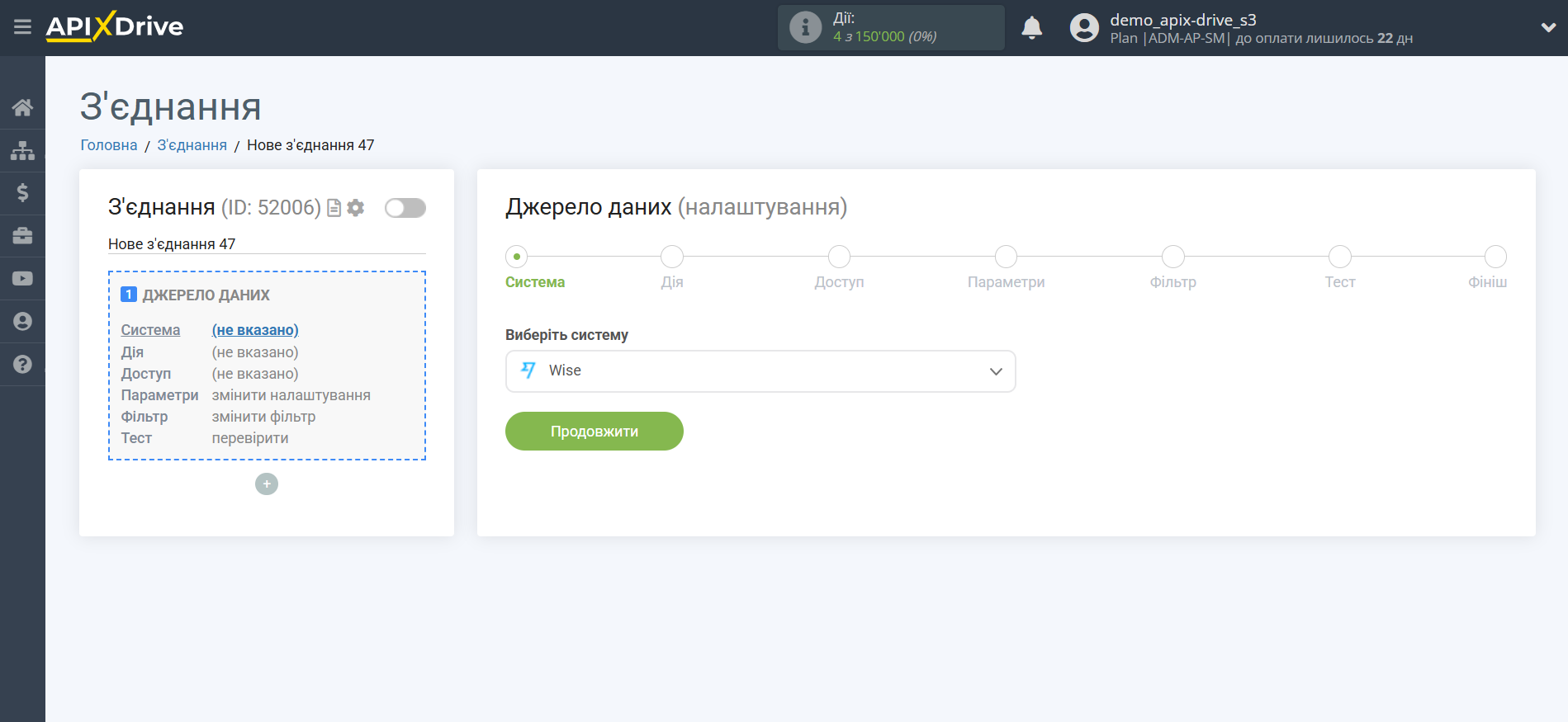
Далі необхідно вказати дію "Отримати ДАНІ".
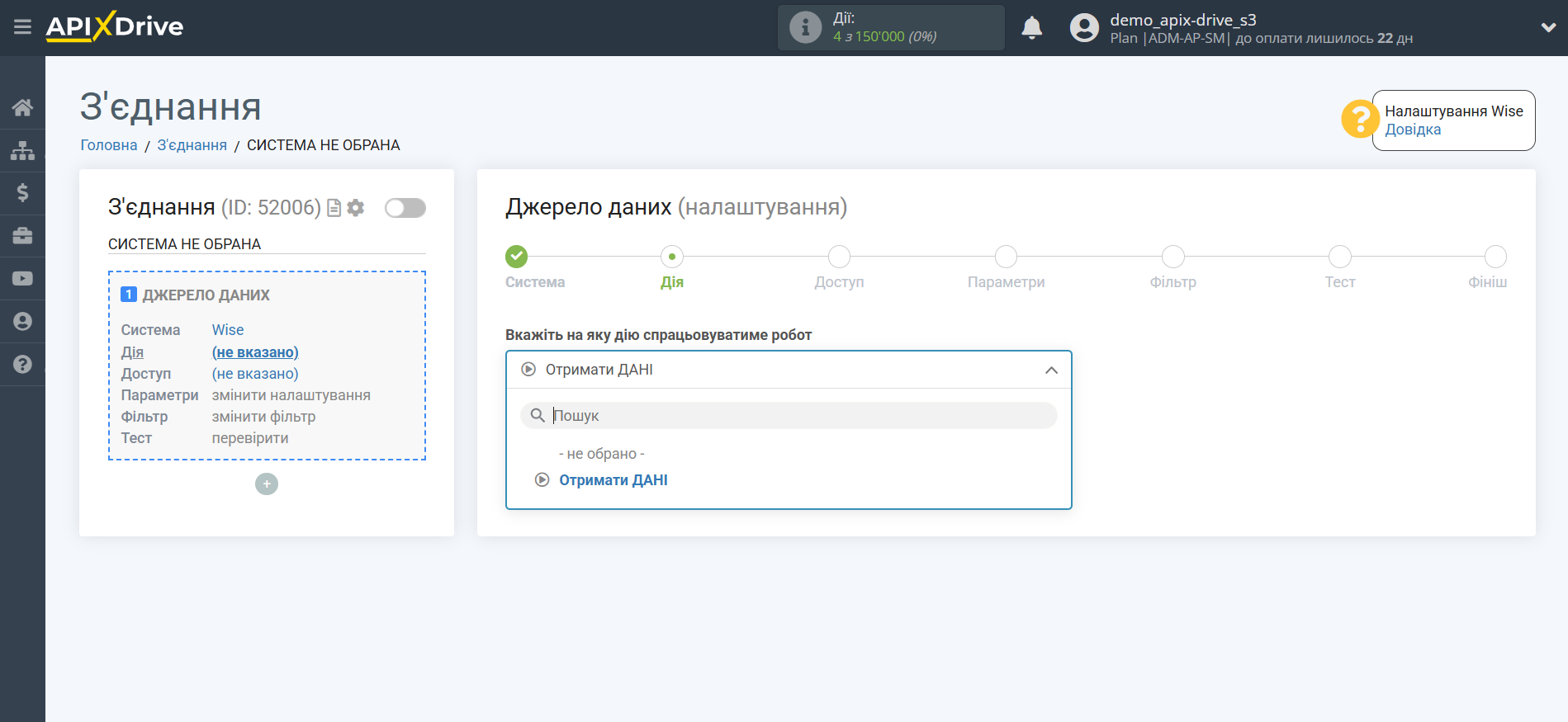
Наступний крок - вибір акаунтуWise, який буде виступати джерелом даних.
Якщо немає підключених акаунтів до системи, натисніть "Підключити".
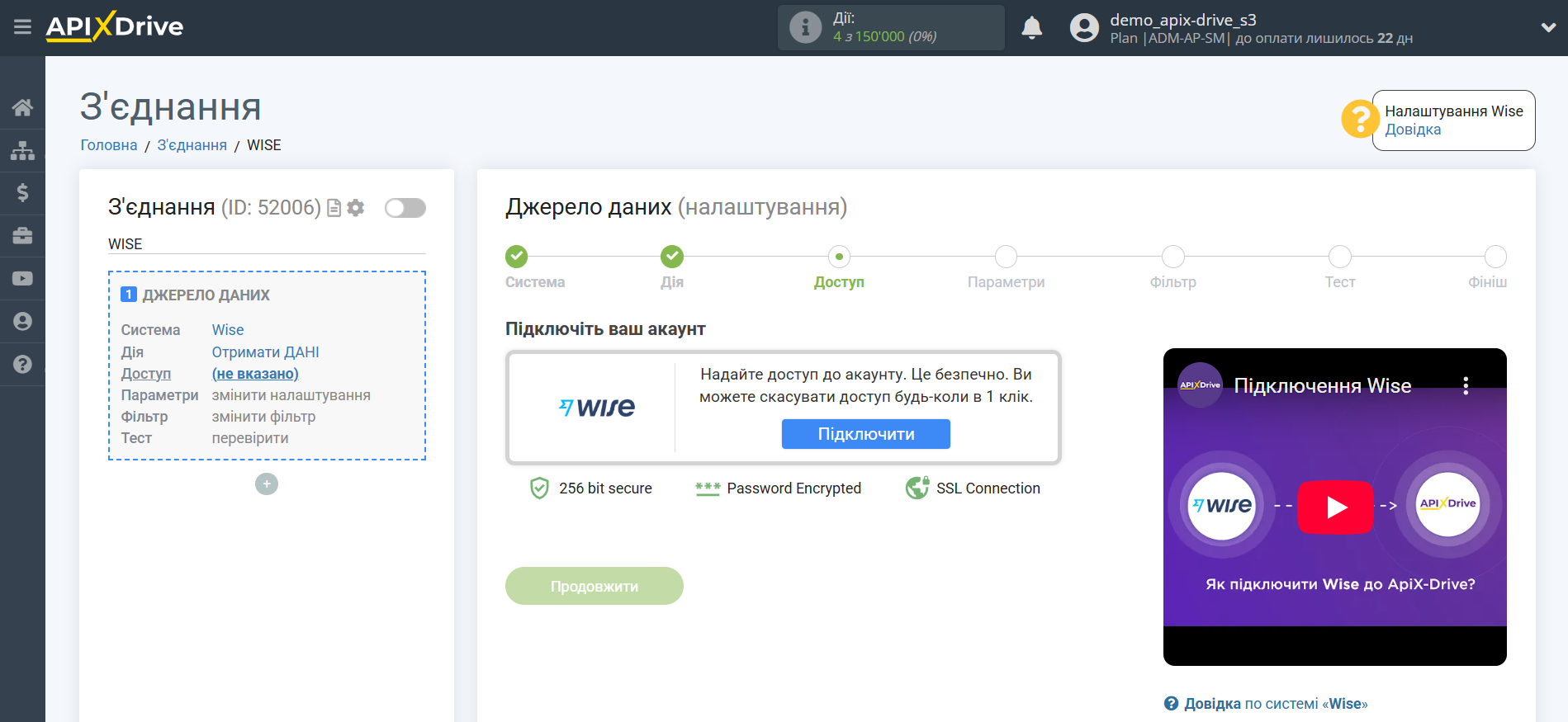
Вкажіть назву вашого акаунту (якщо необхідно) і клацніть "Зберегти".
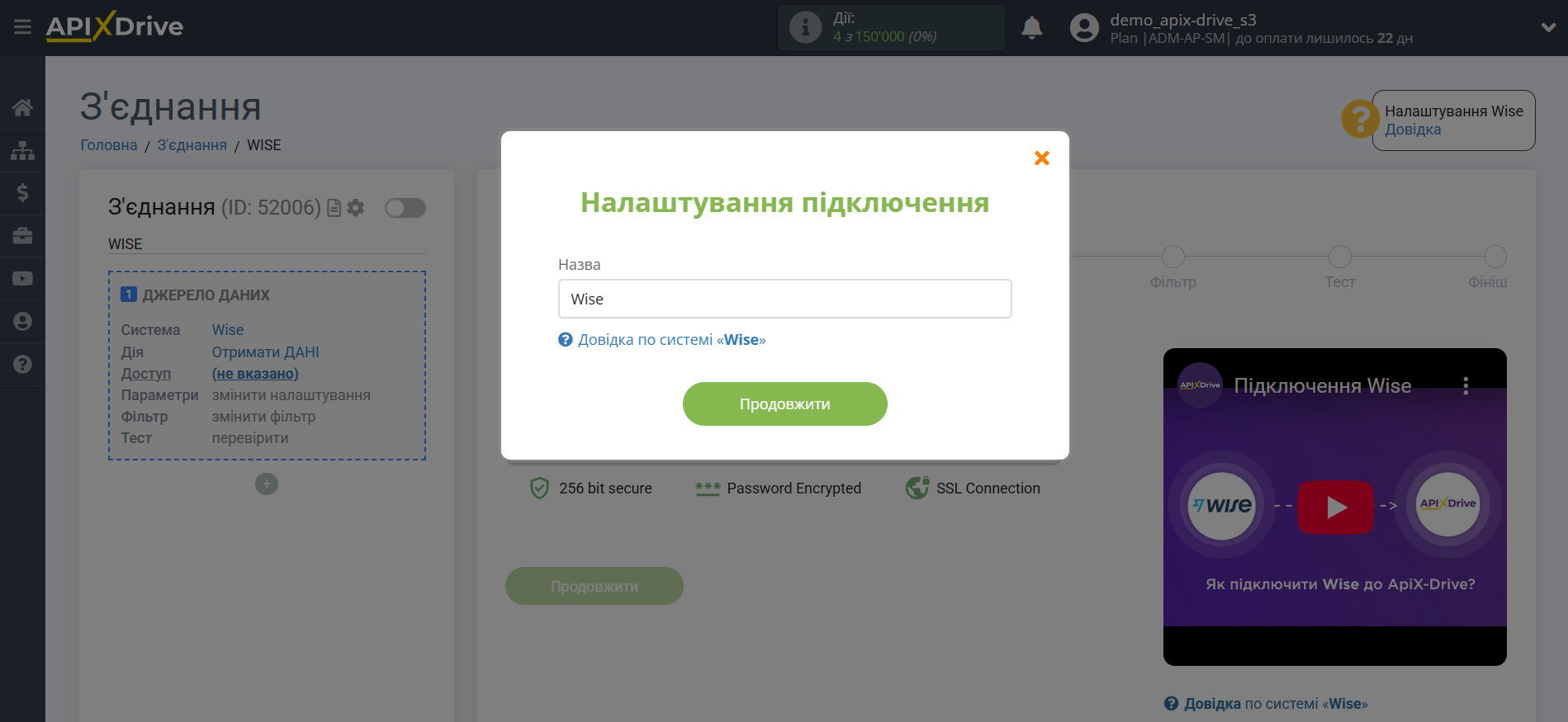
Після цього відбудеться перезавантаження сторінки і збережений акаунт автоматично буде обраний.
Якщо цього не сталося, виберіть створений акаунт у списку.
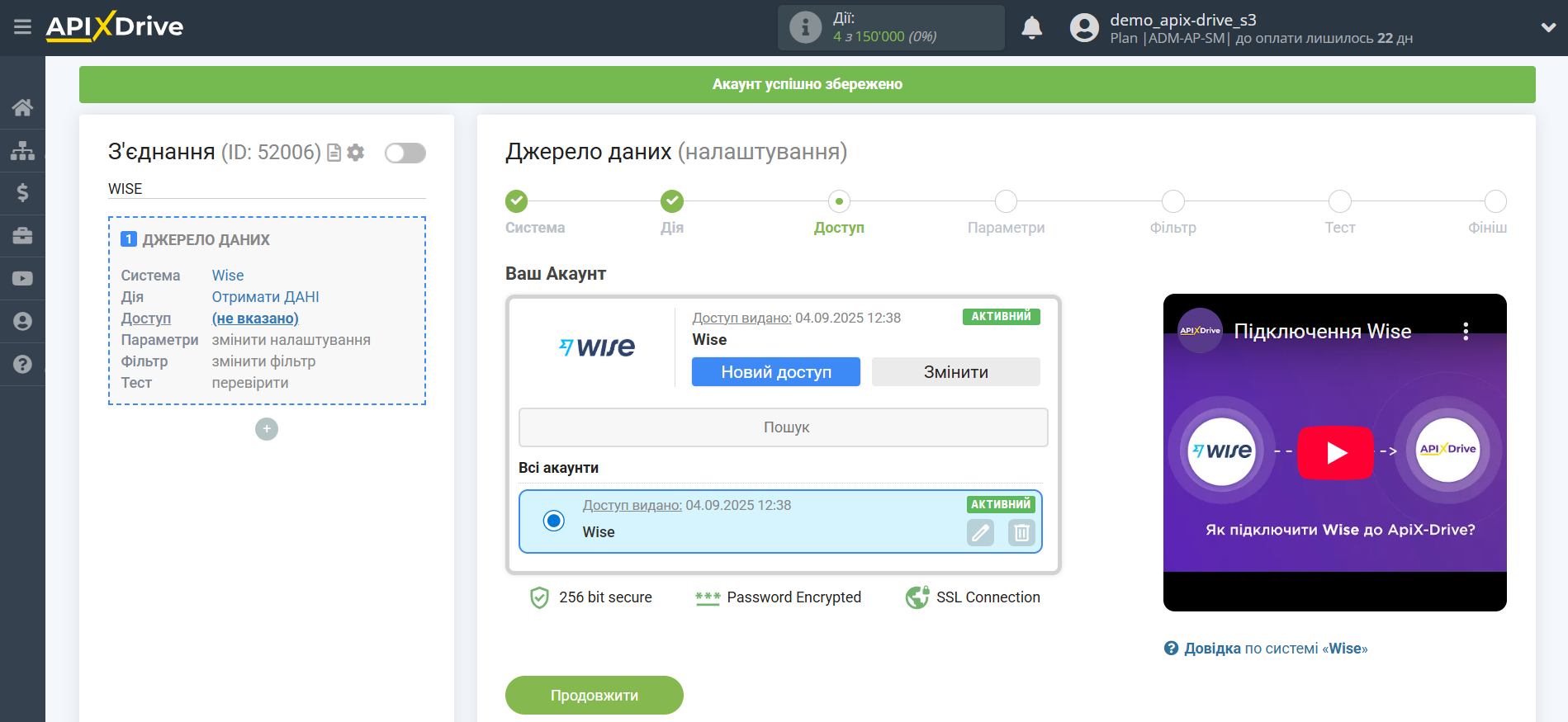
Скопіюйте посилання в поле "URL для прийому даних" і перейдіть у ваш акаунт Wise.
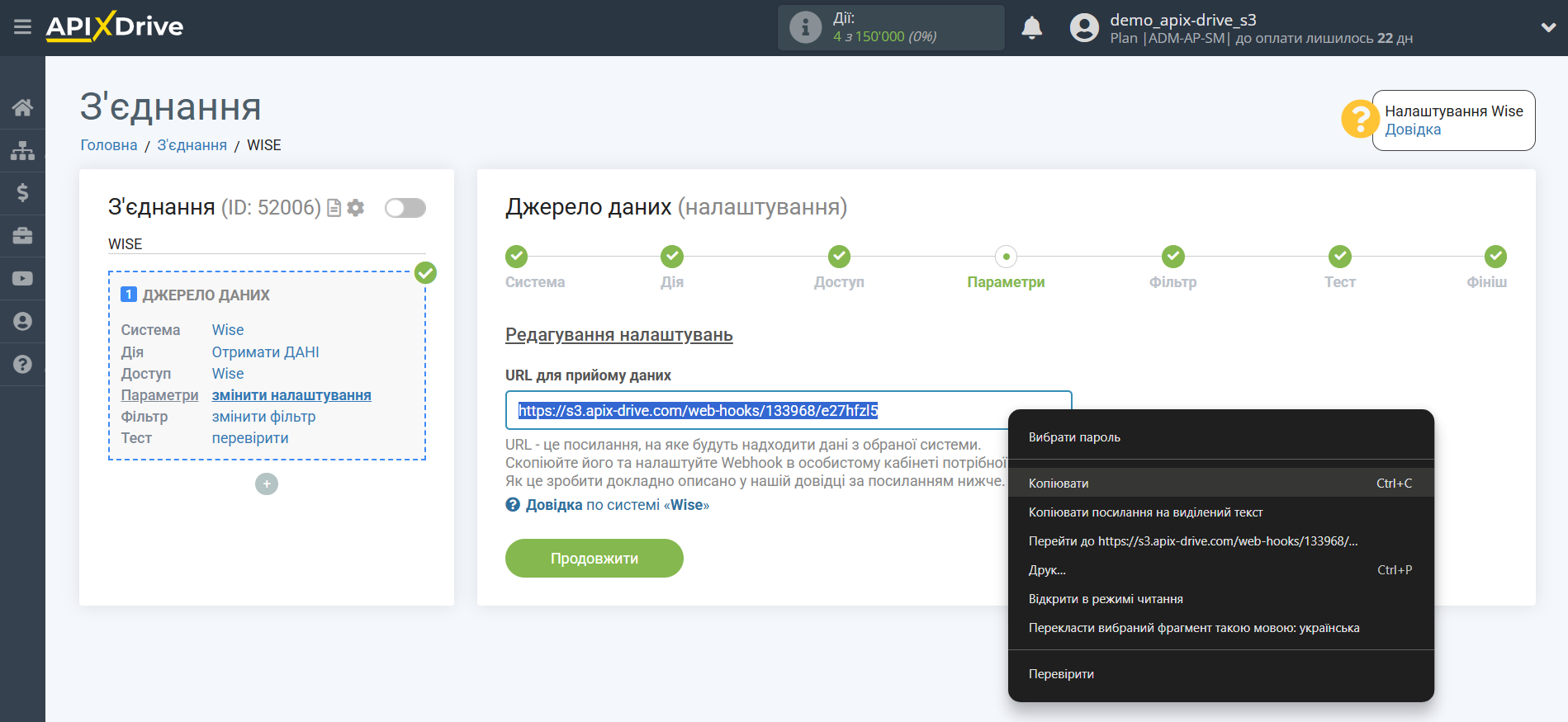
Перейдіть до розділу "Налаштування" - "Integrations and tools".
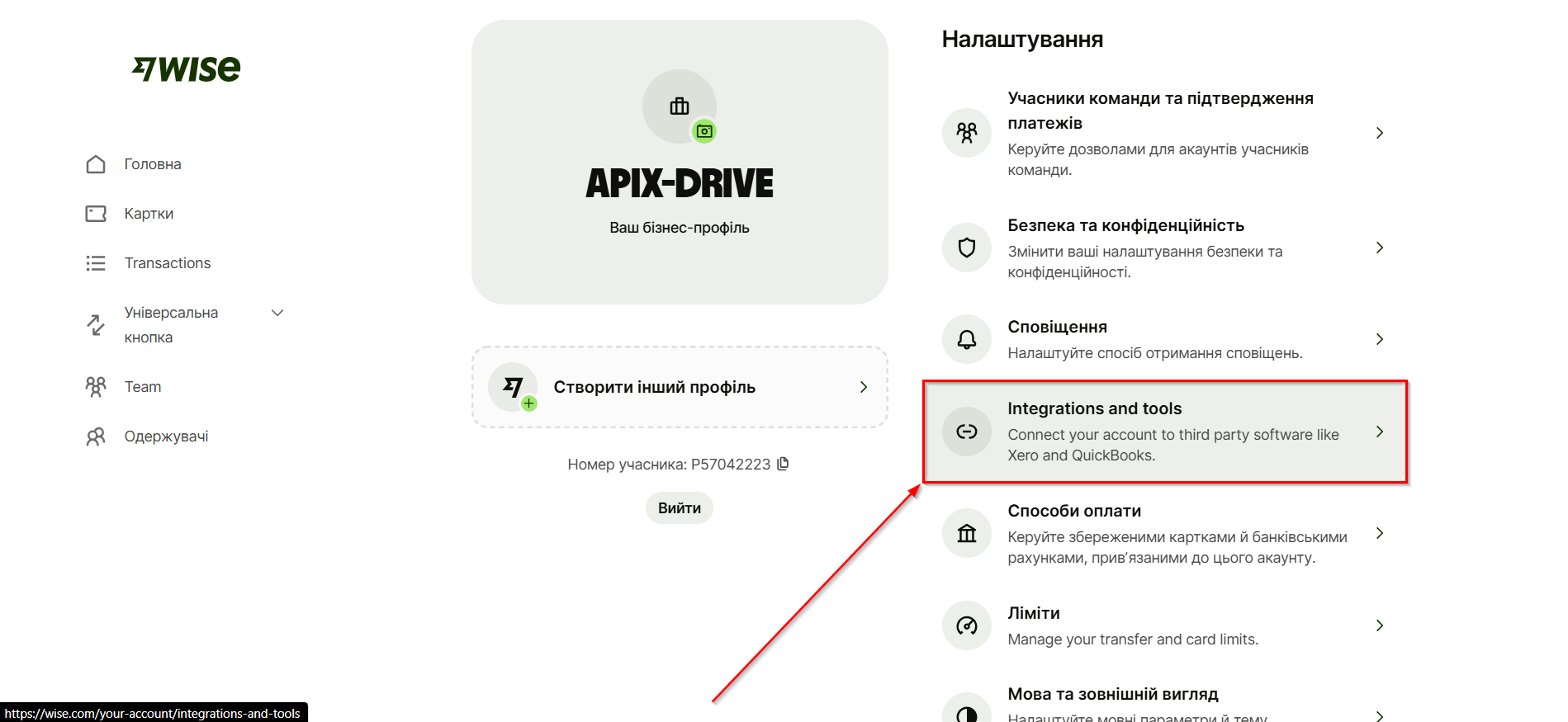
Потім у вкладку "Вебхуки" та натисніть кнопку "Створити новий webhook".
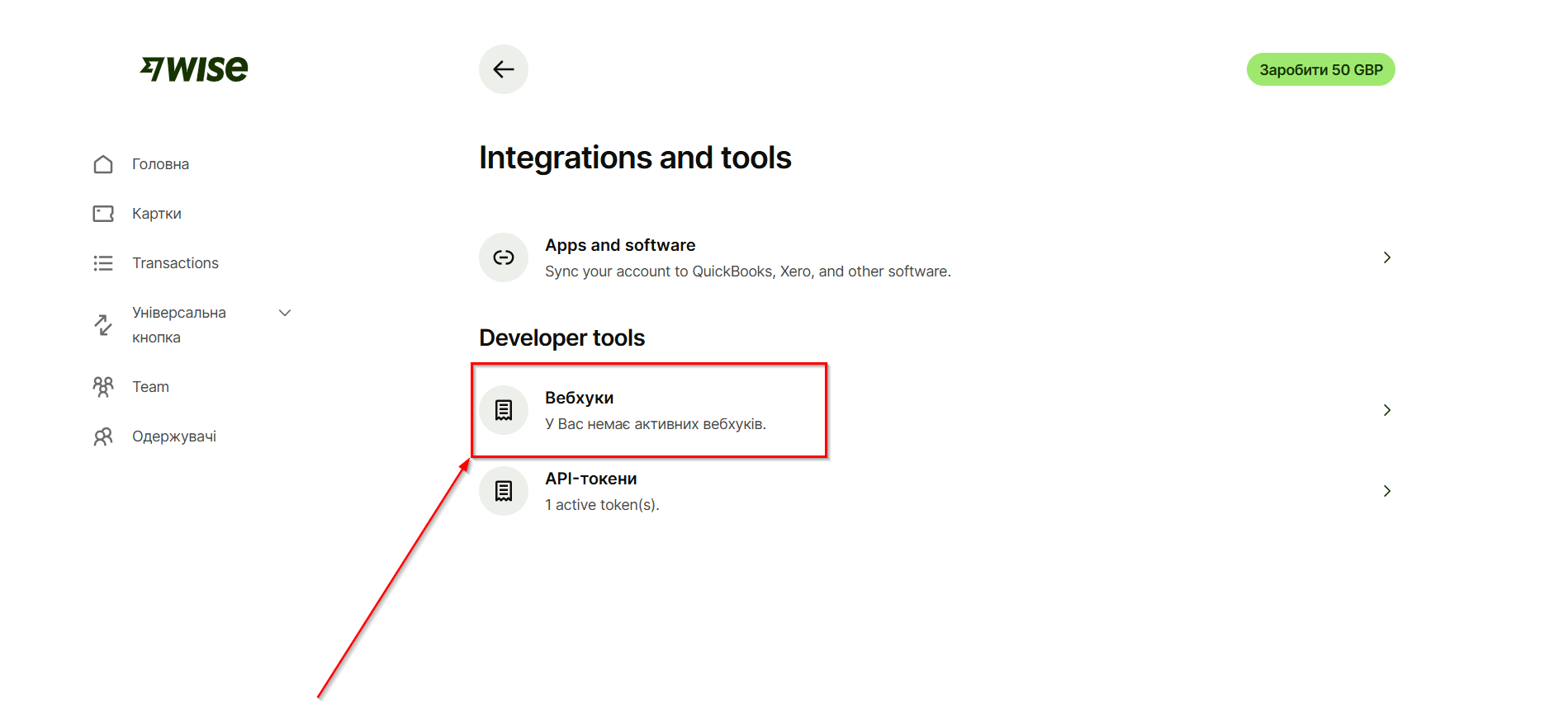
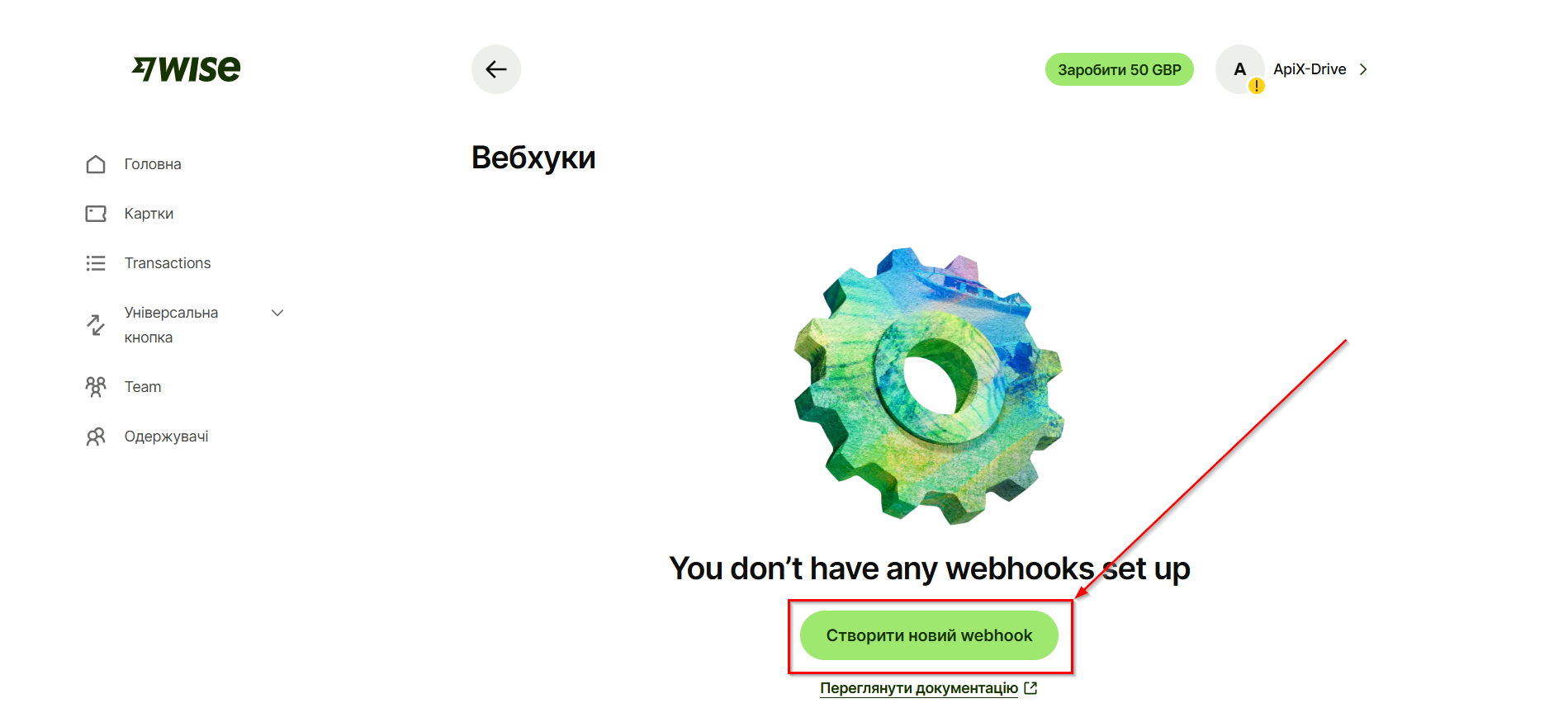
Заповнюємо поле "Ім'я" та вставляємо посилання з Apix-Drive у поле "URL".
Виберіть потрібну вам дію, потім натисніть "Перевірити вебхук", щоб перевірити роботу вебхук.
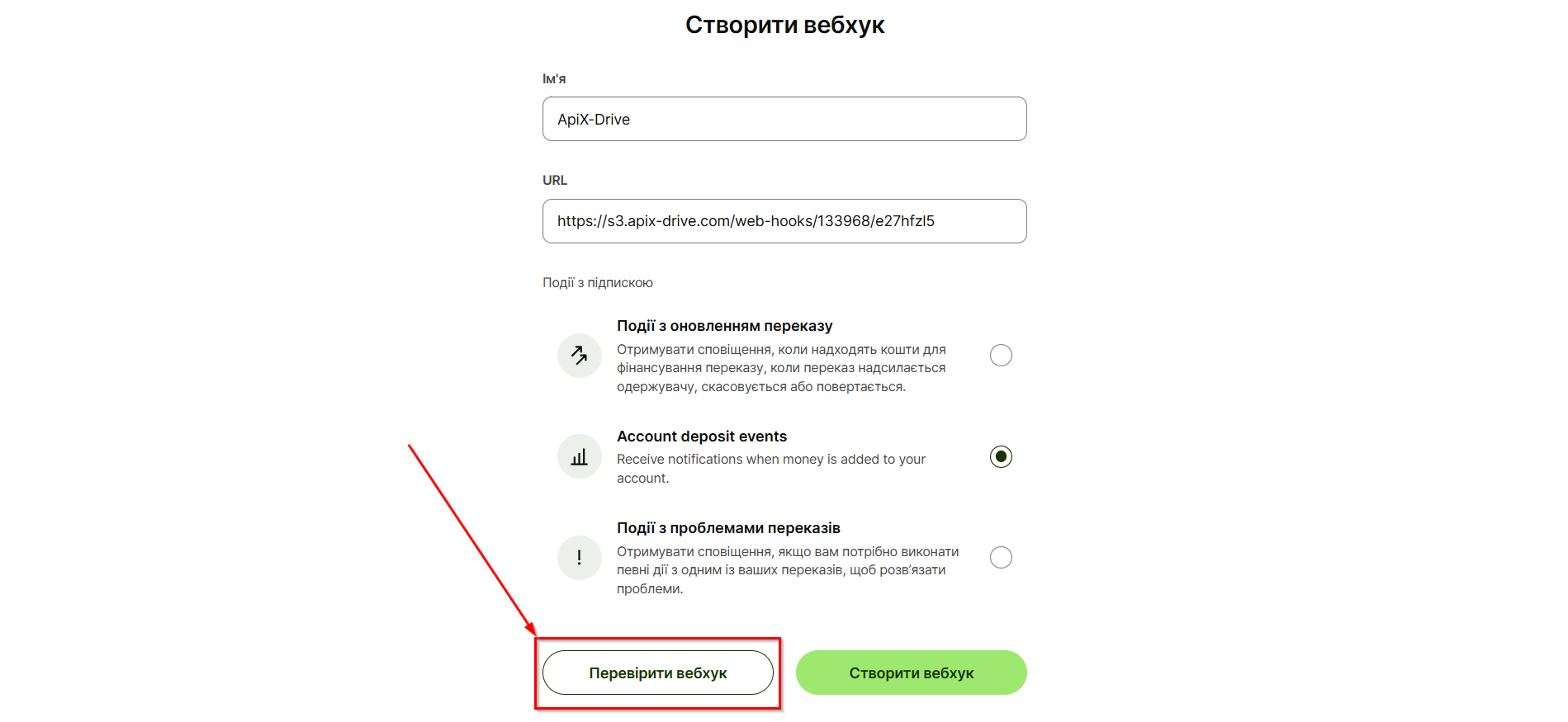
Далі натисніть кнопку "Створити вебхук".
Зверніть увагу! Після налаштування в нашій системі відразу не буде тестових даних та списку полів, тому що на нову URL ще нічого не прийшло.
Потрібно обов'язково виконати дію, наприклад, зробити оплату.
Після цього на етапі Перевірити в Джерелі даних з'являться поля з даними.
Якщо цього не сталося, натисніть Завантажити тестові дані з Wix або повторіть генерацію тестових даних, або зачекайте деякий час, дані надходять не відразу, а протягом 1 хвилини.
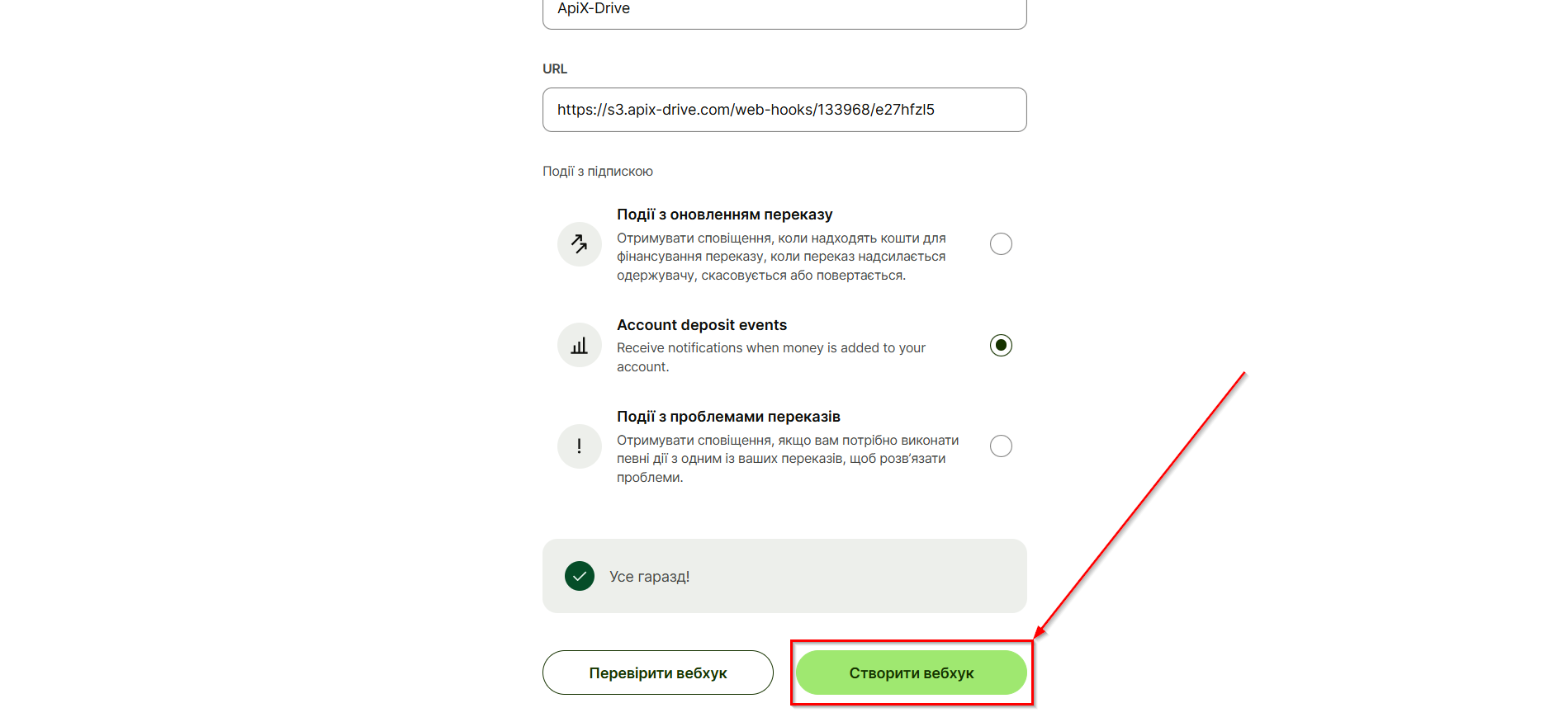
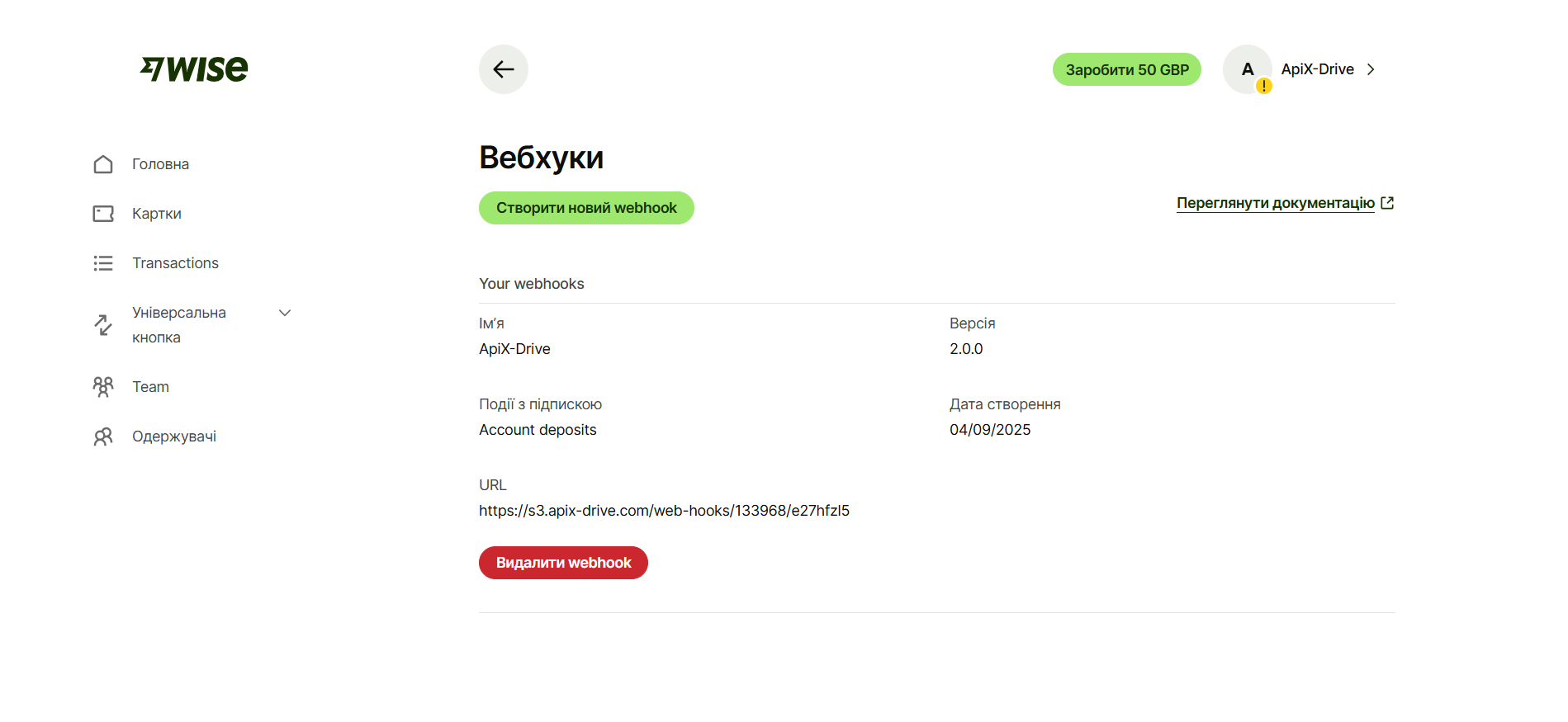
Переходимо в систему Apix-Drive і натискаємо "Продовжити".
Якщо потрібно, ви можете налаштувати Фільтр даних, або клацнути "Продовжити", щоб пропустити цей крок.
Щоб дізнатися як налаштовується Фільтр даних, перейдіть за посиланням:
https://apix-drive.com/ua/help/filtr-danyh
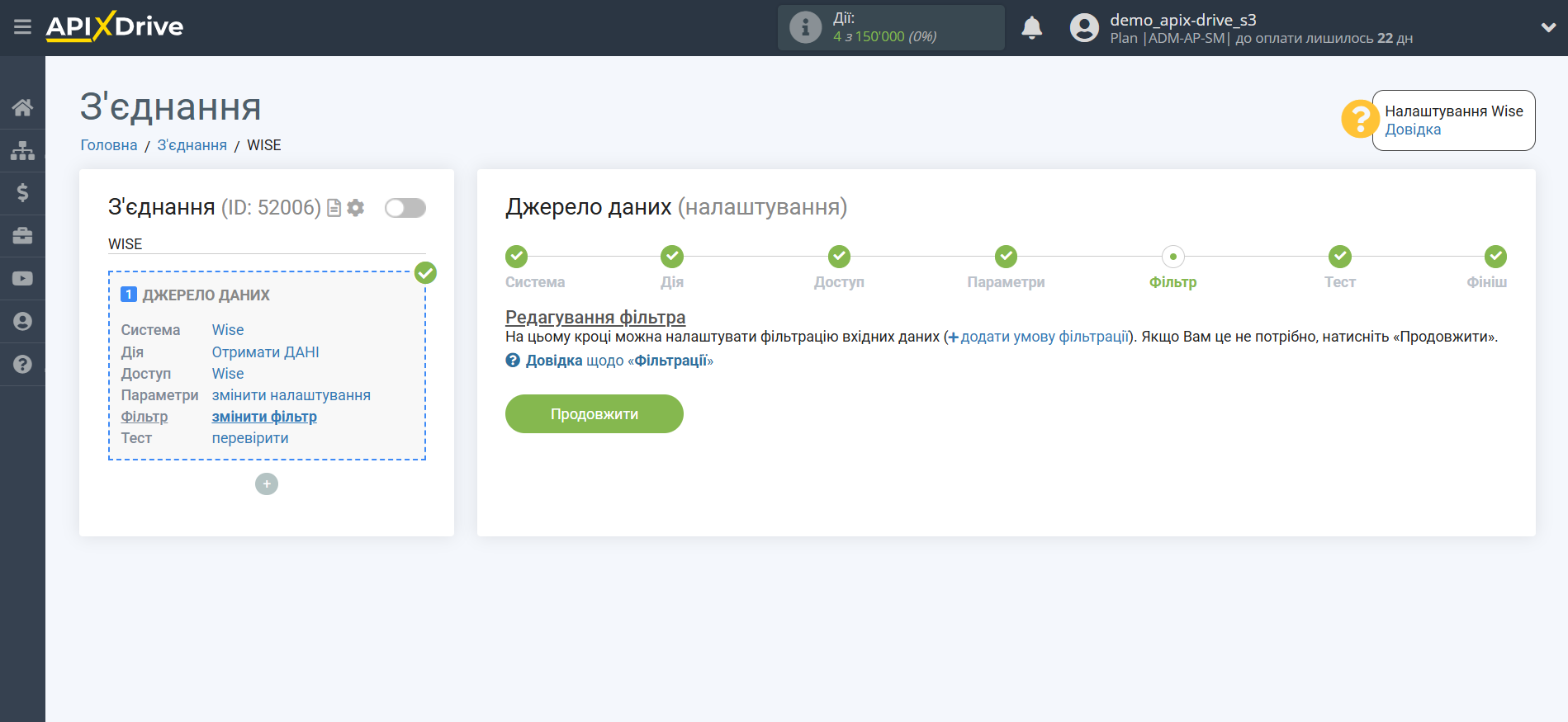
Тепер ви можете побачити тестові дані результату передачі через Wise.
Зверніть увагу! Після налаштування в нашій системі відразу не буде тестових даних та списку полів, тому що на нову URL ще нічого не прийшло.
Потрібно обов'язково виконати дію, наприклад, зробити оплату.
Після цього на етапі Перевірити в Джерелі даних з'являться поля з даними.
Якщо цього не сталося, натисніть Завантажити тестові дані з Wix або повторіть генерацію тестових даних, або зачекайте деякий час, дані надходять не відразу, а протягом 1 хвилини.
Якщо ви хочете оновити тестові дані, повторіть дії з генерацією тестових даних. Після цього клацніть "Завантажити тестові дані з Wise".
Якщо ви хочете змінити налаштування - натисніть "Редагувати" і ви повернетеся на крок назад.
Якщо вас все влаштовує - натисніть "Далі".
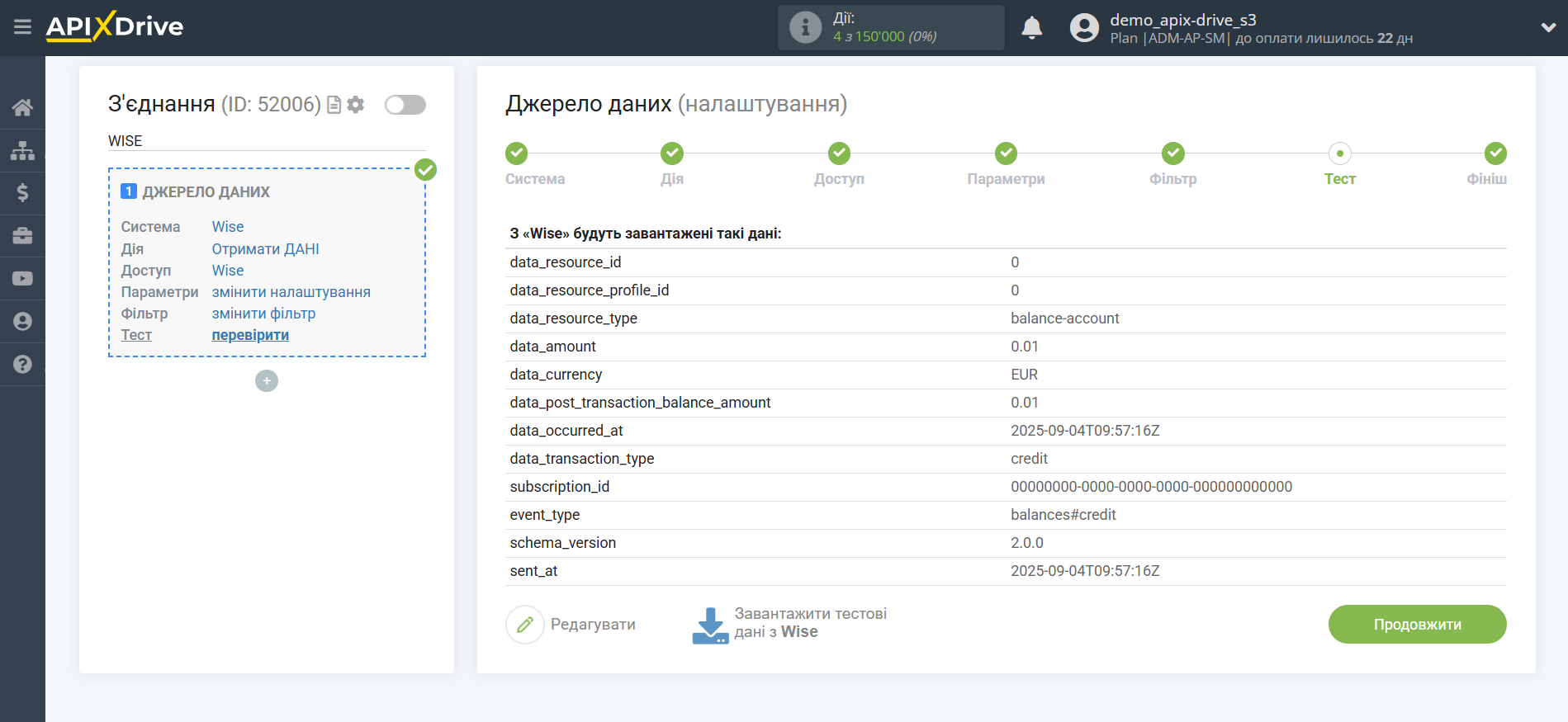
На цьому все налаштування джерела даних завершено! Бачите, як все просто!?
Тепер можна розпочати налаштування системи приймача даних.
Для цього проведіть налаштування самостійно або перейдіть до розділу довідки "Налаштування сервісів", знайдіть необхідний вам сервіс як приймач даних і дотримуйтесь рекомендацій щодо налаштування.
Успіхів!